谷歌Chrome浏览器开发者工具教程—JS调试篇
上一篇我们学习了谷歌Chrome浏览器开发者工具的基础功能,下面介绍的是Chrome开发工具中最有用的面板Sources。 Sources面板几乎是最常用到的Chrome功能面板,也是解决一般问题的主要功能面板。通常只要是开发遇到了js报错或者其他代码问题,在审视一遍代码而一无所获之后打开Sources进行js断点调试,几乎能解决8成的代码问题。
js断点功能让人兴奋不已,以前只能在IE中靠alert弹出窗口调试js代码,那样的开发环境对于前端程序员来说简直是一场噩梦。本篇介绍Sources的具体用法,帮助各位在开发过程中够愉快地调试js代码,而不是因它而发疯。
首先打开F12开发工具切换到Sources面板中
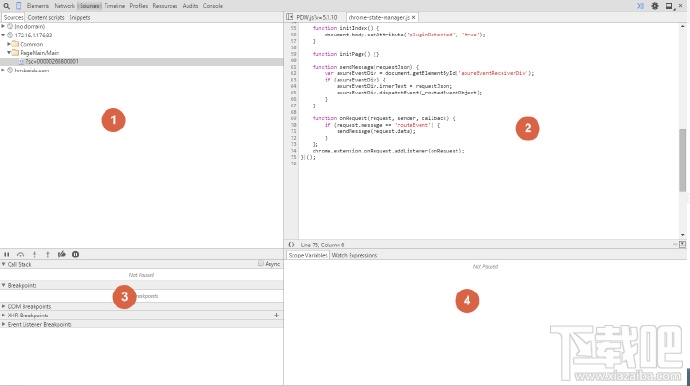
Sources功能面板是资源面板,他主要分为四个部分,四个部分并不是独立的,他们互相关联,互动共同实现一个重要的功能:监控js在执行期的活动。简单来说就是断点啦。
首先我们来看区域1,它的功能有些类似于Resources面板,主要是显示网页加载的脚本文件:例如css, js等资源文件(它不包含cookie,img等静态资源文件)。
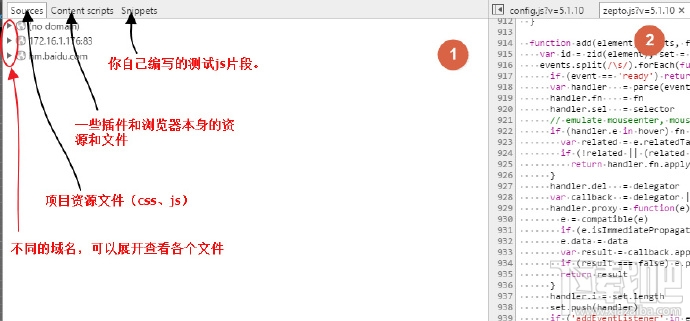
区域1的导航条上有三个tab切换选项,他们都存有不同域名和环境下的js和css文件,我们首先来说明Sources(资源)选项的作用:
Sources: 包含该项目的静态资源文件。双击选中文件,该文件内容会在区域2中显示,如果你选中的是js文件,那么你可以在区域2种单击行号进行断点调试,只要js执行到了你所标记的这一行,它会停止向下执行并且等待你的命令:
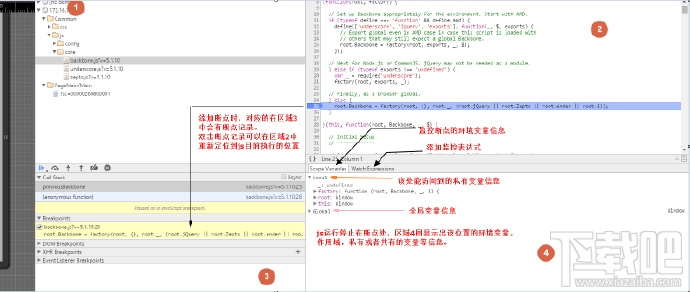
从上图可以看到js执行到断点处时各个区域的变化,首先是区域3中的Breakpoints记录信息会变高亮,然后是区域4中Scope 选项中列出了断点处私有和公有的变量信息,这样,我可以很直观地知道,此时此刻js的执行状态。同样的,你可以把鼠标放到区域2种的某个变量上,浏览器会弹出一个小框框,框框里面则是你悬浮其上的变量所有信息:
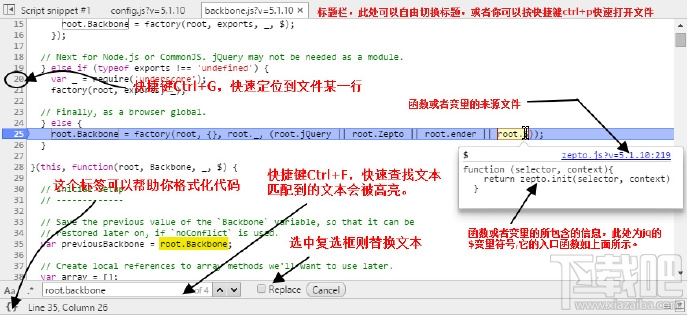
然后,你可以按F10跟着js执行的路径一步一步地走下去,如果你遇到了一个函数包含着另外一个函数,那么你可以按F11进入到个函数中去观察它的代码执行活动。你也可以通过点击区域1底部的各个图标对js代码进行跟踪。不过我建议你使用快捷键,故名思义,因为它比较快捷方便。不过怎么用完全按照个人习惯来吧。下图是各个按钮的作用功能。
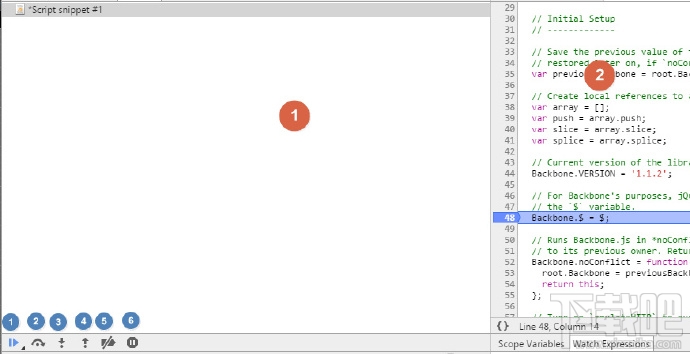
在上图蓝色圆圈中数字,它们分别代表:
1、停止断点调试
2、不跳入函数中去,继续执行下一行代码(F10)
3、跳入函数中去(F11)
4、从执行的函数中跳出
5、禁用所有的断点,不做任何调试
6、程序运行时遇到异常时是否中断的开关
接下来在区域4种切换到Watch Expressions 选项,它的作用是为目前断点添加表达式,使得每次断点往下走一步都会执行你写下的js代码。需要注意的是这个功能必须谨慎使用,因为这可能会导致你写下的监控代码段会不断地被执行。
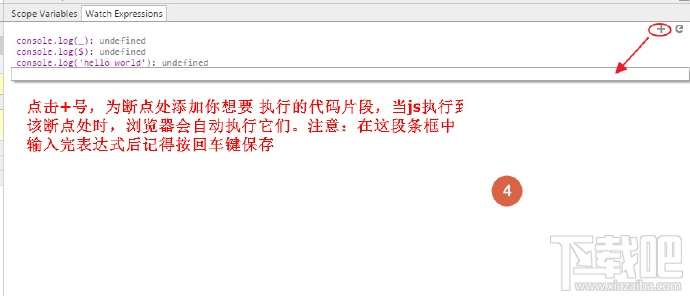
为了避免你的调试代码重复执行,我们可以在调试时直接在console控制台上一次性地输出当前断点处的信息(推荐这样做)。为了验证我们在console面板中拥有的是当前断点环境,我门可以对比断点执行前后的this值变化。
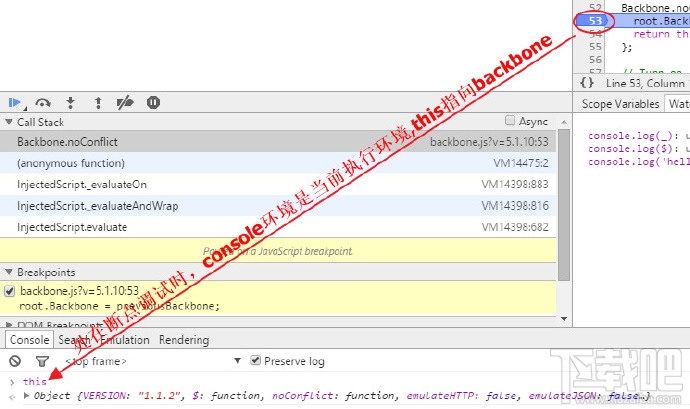
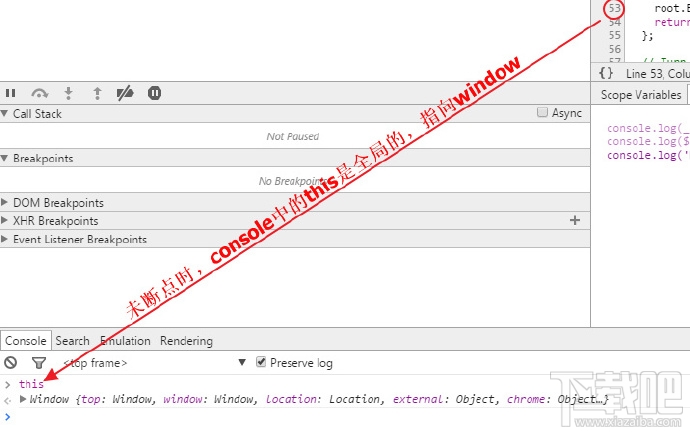
如果你觉得在断点的时候为了看一个变量必须借用console面板输出的方式来查看会比较麻烦,那么你可以更新最新版的Chrome,它已经为我们解决了这个烦恼。为了方便开发者调试,在这一点上谷歌已经做到了极致,就在前几天更新过Chrome以后,卤煮意外地发现了断点时监控环境变量的另外一种方式,这种方式极为清晰,在断点调试的时候,区域2中会自动显示每个变量的值,每次代码往下走的时候这个值都回时时更新。这让开发者对当前环境变量几乎可以说是一目了然。(此功能有一个小缺陷,那就是无法查看数组或者对象的具体索引和值,不过我相信google会改进它的。)
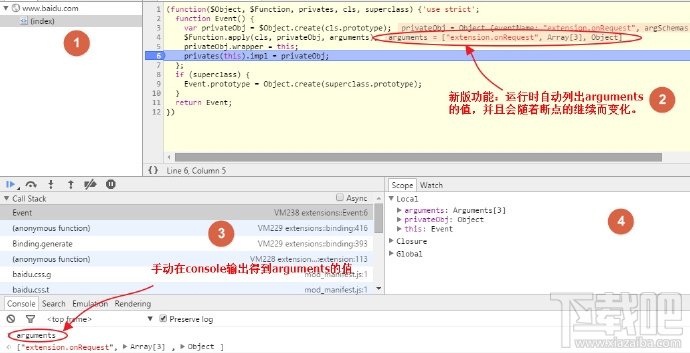
当你的项目已经线上,出现了一个bug,你修复了之后无法看到它真正在线上的效果,那么你可以在打开线上的项目,直接在浏览器中修改代码然后看到效果。这样的效果往往是最直接的,这种方法也能帮你省去频繁验证发布的麻烦,毕竟身为前端码农的你也一定会听到过后台(通常情况下是后台发布)大哥的抱怨:“XXX,测试通过了没,不要出现了哈,发布一次很麻烦的!”。而在Chrome里面,只需要在区域2种直接修改,你就可以验证你的代码在线上是否可行。卤煮在此处只是指出该功能的用法之一。其他的就凭诸位的聪明才智去想了。
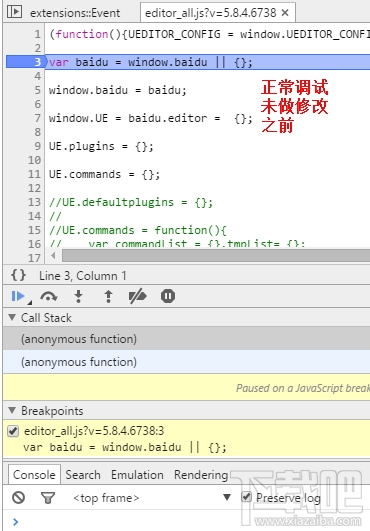
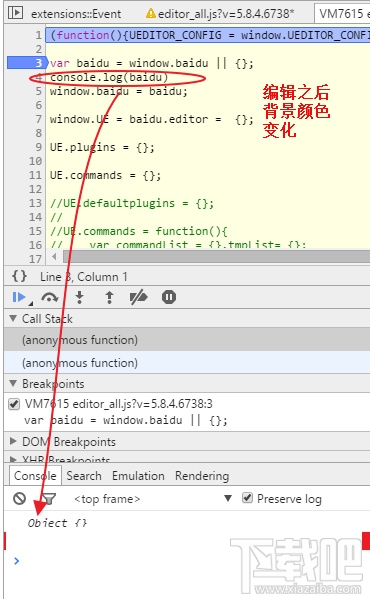
即使在断点时,你也可以编辑代码,按ctrl+S保存之后,你会看到区域2的背景由白色变为浅色,而断点会重新开始执行。
回到区域1,Content script 选项开里面包含着一些第三方插件或者浏览器自身的js代码,经常它是被忽略的,实际上它的作用很少。我们可以更多关注一下Snippets选项。还记得基础篇里面介绍的style吗?在里面我们可以编辑界面的css代码并且即时看到它们的映射效果,同样地,在Sinppets中,我们也 可以编辑(重写)js代码片段。这些片段实际上就相当于你的js文件一样,不同的是本地的js文件在编辑器里面编辑的,而此处,你是在浏览器中编写的。这些代码片段在浏览器刷新的时候既不会消失,也不会执行,除非是你手动执行它。它可以存在你的本地浏览器中,即使关闭浏览器,再次打开时它依然还在那里。它的主要作用可以使得我们编写一些项目的测试代码时提供便捷,你知道,如果你在编辑器上编写这些代码,在发布时你必须为它们添加注释符号或者手动删除它们,而在浏览器上编写就不需要这样繁琐了。
在Snippets选项的空白处右键后选择弹出的new选项,建立一个你自己的新的文件,然后在区域2种编辑它。
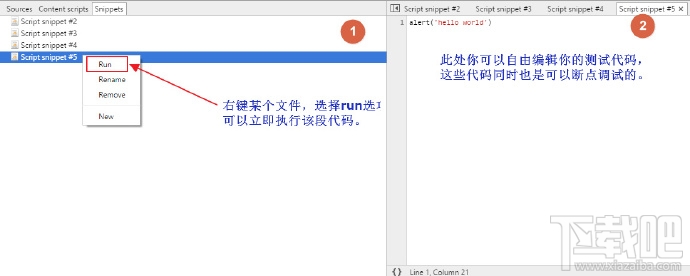
Snippets 的非常功能强大,它的许多隐藏功能还有待发掘。目前卤煮使用它是在记住调试片段、单元测试、少量的功能代码编写功能上。
最后我们看看js中时间丰富的监控功能,同上篇文章介绍的一样,Sources面板和Elements面板一样有监控事件的功能,而且Sources中功能更加丰富,也更加强大。它的这部分功能集中在区域3中。我以下图为例,观察其作用。
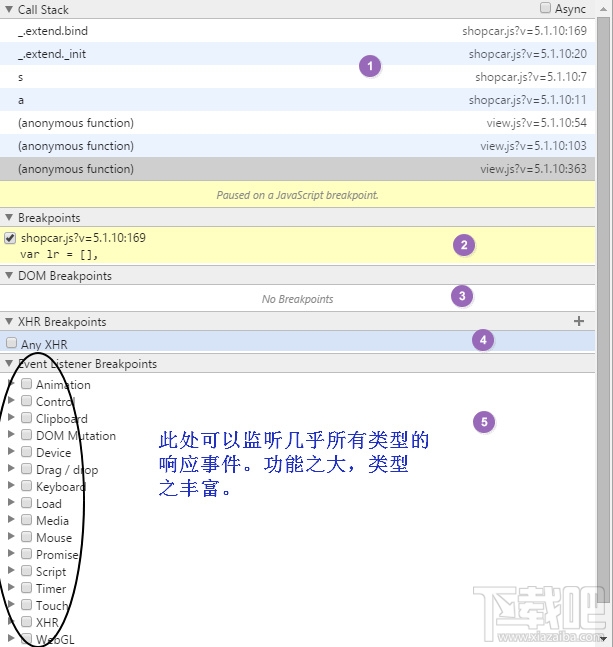
从上到下,紫色圈内的数字的意义:
1、断点处的债堆栈,就是从该函数起,逐级追寻调用到他的函数名。例如:
?
|
1 2 3 4 5 6 7 8 9 10 11 12 13 14 15 16 17 |
function a () { b(); } function b() { c(); } function c() { //在该处断点,查看call stack } a->b->c. call stack 从上到下的顺序就是 c b a |
2、在区域2中你的断点调试信息。当某个断点在执行的时候对应的信息会高亮,双击该处信息可以在区域2中快速定位。
3、添加的Dom监控信息。
4、击+ 并输入 URL 包含的字符串即可监听该 URL 的 Ajax 请求,输入内容就相当于 URL 的过滤器。如果什么都不填,那么就监听所有 XHR 请求。一旦 XHR 调用触发时就会在 request.send() 的地方中断。
5、为网页添加各种类型的断点信息。如选中了Mouse中的某一项(click),当你在网页上出发这个动作(单击网页任意地方),你浏览器就是立刻断点监控该事件。
值得再次重复一遍,Sources是一般的功能开发中最常用到也是最有用的功能面板,它里面的许多功能对于我们开发前端工程来说是非常有帮助的。在web2.0时代的今天,我不推荐依然在自己的代码里面写调试信息的行为,因为这会然你的开发变得繁琐。Chrome开发工具给我们提供的强大功能,我们应该好好利用之。这篇文章就到此结束,虽然有点繁琐,但总算基本表述了卤煮使用经验和想法,希望对你有帮助。如果你觉得不错,请推荐一下本文并继续关注卤煮在的博客。在下一篇中我将向大家介绍Chrome开发工具中的性能方面的调试。
谷歌Chrome浏览器开发者工具教程—JS调试篇相关推荐
- 浏览器开发者工具修改html后执行,谷歌Chrome浏览器开发者工具教程—JS调试篇
上一篇咱们学习了谷歌Chrome浏览器开发者工具的基础功能,下面介绍的是Chrome开发工具中最有用的面板Sources. Sources面板几乎是最经常使用到的Chrome功能面板,也是解决通常问题 ...
- 谷歌Chrome浏览器开发者工具教程—基础功能篇
Chrome(F12开发者工具)是非常实用的开发辅助工具,对于前端开发者简直就是神器,但苦于开发者工具是英文界面,且没有中文,这让很多朋友都不知道怎么用.下载吧小编为大家带来Chrome开发者工具基础 ...
- 谷歌 chrome 浏览器开发者工具打不开的解决方法
谷歌 chrome 浏览器开发者工具打不开的解决方法 参考文章: (1)谷歌 chrome 浏览器开发者工具打不开的解决方法 (2)https://www.cnblogs.com/youding/p/ ...
- chrome浏览器开发者工具F12中某网站的sources下的源码如何批量保存?
目录 chrome浏览器 开发者工具F12中某网站的sources下的源码如何批量保存 1. 常用保存Sources源码的两种方法 1.1单个文件 1.2 单个页面 2. 问题 3.解决方案 chro ...
- Chrome浏览器 开发者工具中的 Performance
目录 ■Chrome浏览器 开发者工具中的 Performance ■画面 ■代码 (2009年前后,大学时期写的代码.) ■工作中的使用 (两个系统同时运行) --- ■Chrome浏览器 开发者工 ...
- Chrome浏览器开发者工具介绍;(包括,Network面板介绍,XHR等等)
为什么写了这篇博客: (1)原因一 在[OA系统二十三:请假审批四]这篇博客中,加载[请假审批这个内嵌页面]后,这个内嵌页面中需要显示[待审批请假数据]的列表数据,而这些列表数据,是通过ajax请求从 ...
- Axure谷歌Chrome浏览器插件安装教程
1.引言 经常看到这样的问题: 1.我用Axure做的原型怎么不能用谷歌浏览器查看? 2.到哪里下载Axure谷歌浏览器插件? 3.Axure谷歌浏览器插件下载下来怎么安装? 其实这些问题百度一下都能 ...
- Chrome浏览器开发者工具使用开发详解
文章目录 1.如何调出开发者工具 2.开发者工具初步介绍 2.1元素(Elements) 2.2控制台(Console) 2.3源代码(Source) 2.4Network详细介绍 3.Network ...
- 十大必须掌握的 Chrome 浏览器开发者工具
Chrome 提供的一些调试功能,在排查代码故障时非常有帮助.事实上,由于谷歌浏览器提供的调试工具太多,很多都被隐藏了起来,等待你去探索. 声明:本文已获作者Ferenc Almasi翻译授权. 作者 ...
最新文章
- cos html cache插件,关于Cos-Html-Cache插件不能创建首页缓存的解决办法
- 生成器设计模式的应用
- Kubernetes学习总结(15)—— Kubernetes 实战之部署 Mysql 集群
- c#数据库创建 mysql_C# 动态创建数据库三(MySQL)
- 使用过滤器实现网站访问计数器的功能
- iOS开发之更改状态栏字体颜色
- C语言#include<stdio.h>什么意思?
- linux访问win10共享文件夹权限,win10共享文件夹无法访问提示“你没有权限访问”怎么办...
- QT实现FTP下载文件功能
- oracle 工具ODM,oracle ODM 数据挖掘笔记
- W5500开发笔记 | 01- W5500 Socket API的说明
- 在新的固态硬盘中安装windows系统(旧固态硬盘已安装ubuntu系统)
- 新浪微博首席架构师漫谈微博底层架构
- 固态硬盘是什么接口_了解移动固态硬盘接口知识,告诉你PSSD到底能多快
- 如何实现开票申请及其审核功能
- linux加密压缩文件gpg,linux文件--GPG 加密解密
- 遨博机械臂——末端工具ROS驱动
- Eclipse集成SVN报Failed to load JavaHL Library
- 原生JS随机抽取号码
- avada html5,46个Avada主题自带的Demo演示网站(WordPress)
